PS是一款非常强大的图片处理软件,小编也是最近刚刚自学的这个软件,虽然还只是一个菜鸟,但我还是非常高兴和大家互相交流学习的,不是说“学到老,活到老”么?只有不停的学习,进步才能使自己越来越强大,今天同大家来学习PS制作围棋的方法,相信只要认真肯定就能学会,一起加油了!
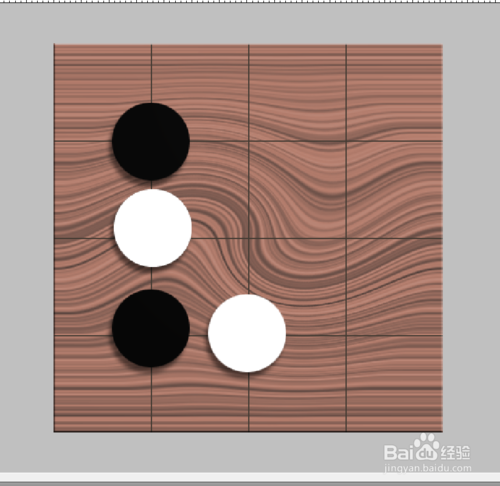
工具/原料
一、制作一个棋盘。
新建一个画布,操作:文件——新建。宽度、高度值为400,分辨率为72。确定即可。
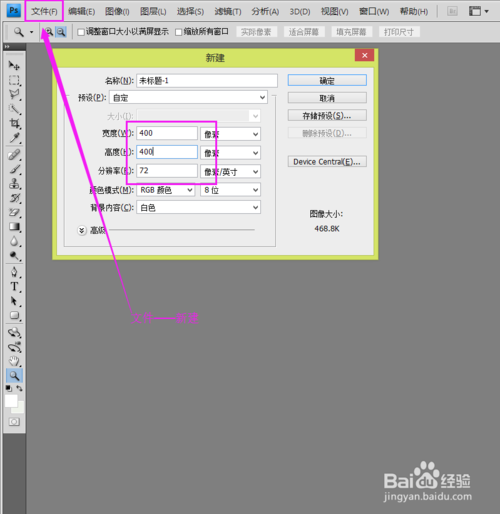
把背景色改为黄色后,操作:编辑——填充——背景色——确定。
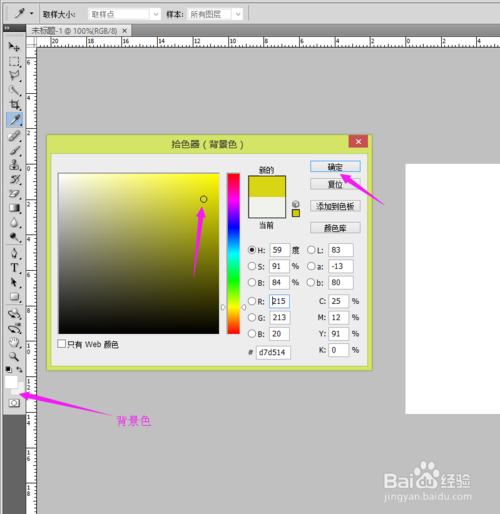
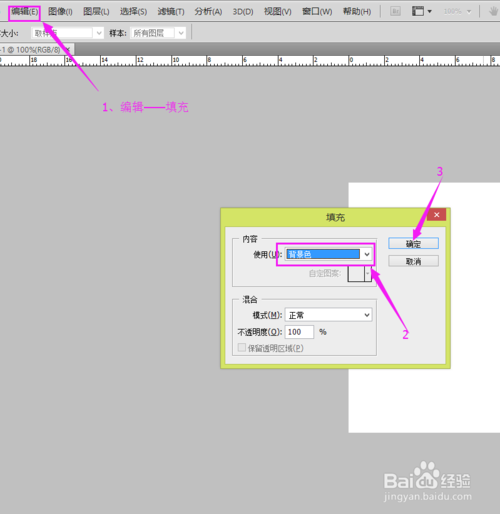
操作:滤镜——纹理——颗粒——确定。颗粒强度值:27,对比度:68,类型:水平(这样就会出现一种纹理的效果)。
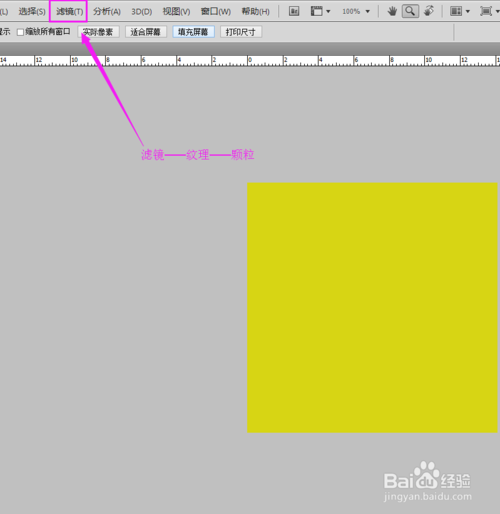
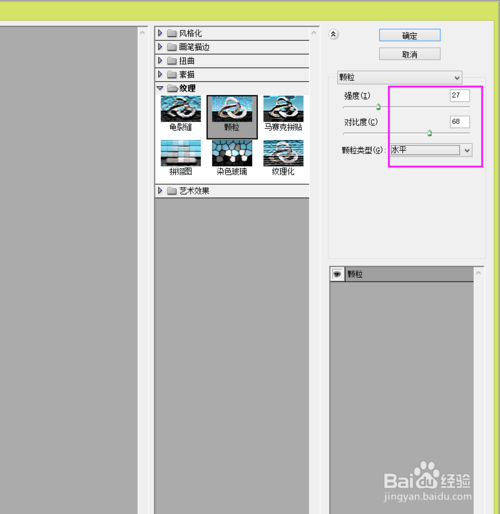
操作:滤镜——模糊——动感模糊——距离值:999像素(这样看起来动感效果非常强)——确定。

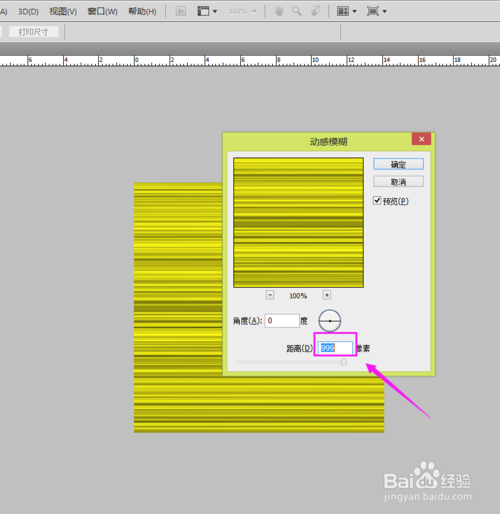
我们想要把棋盘做成类似于一种木纹的效果,这个颜色有差别需要调一下色。操作:图像——调整——色相饱和度——色相值:38,饱和度:75,明度:不需要改,着色:勾选,此时的图片已变成了木质颜色。
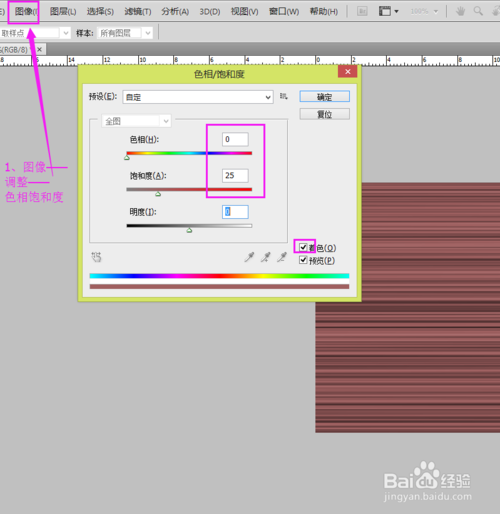
但是木纹太直了,真正的木纹不可能这么直的。操作:滤镜——扭曲——旋转扭曲——角度:100——确定。
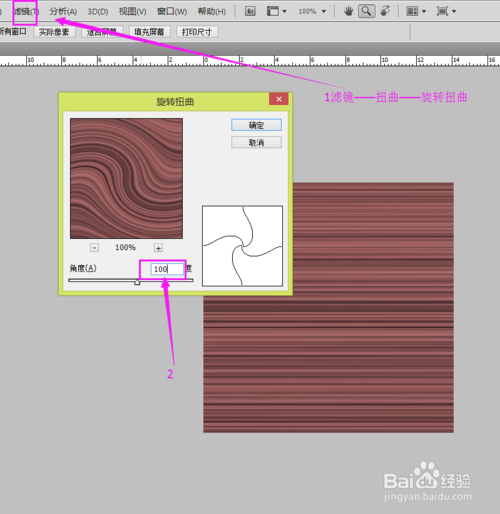
操作:编辑——首选项——参考线、网格线和切片——网格间隔100像素——确定。
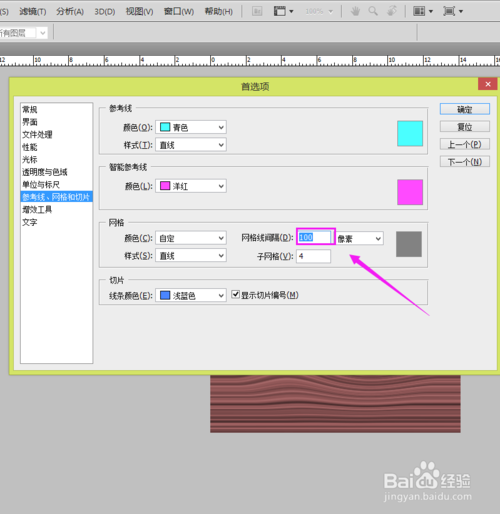
操作:视图——显示——网格,这时候网络就显示出来啦。
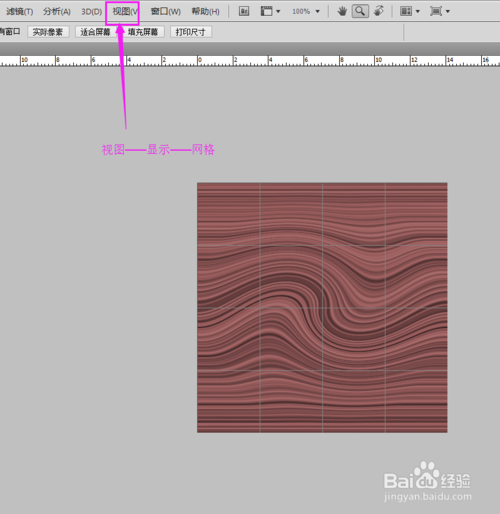
我们选择工具栏的直线工具,选择完整像素。再操作:视图——对齐到——网格前面的勾勾上。
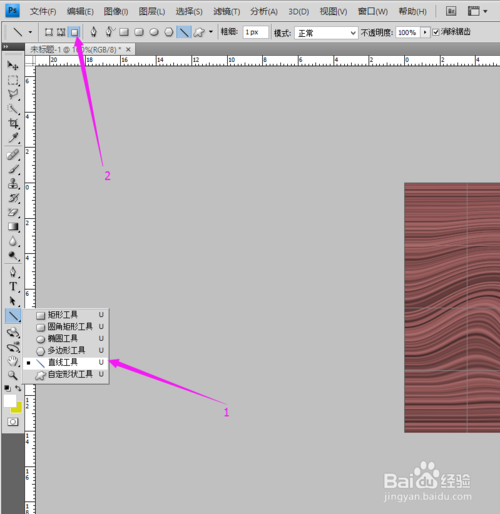
在图片上沿着网格绘制出横线和竖线(注意:画笔粗细为1)。

操作:视图——显示——网格(前面的勾去掉)。这时会看到我们所绘制的线都显示出来了。
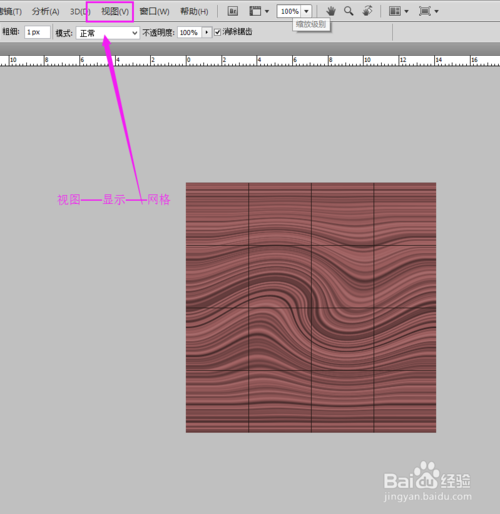
双击背景图层,设置一下线的效果。选择斜面和浮雕——样式:枕状浮雕——大小:1——阴影角度:45——高度:30——确定,这样就会出现一种立体的效果,这样我们的棋盘就制作好了。
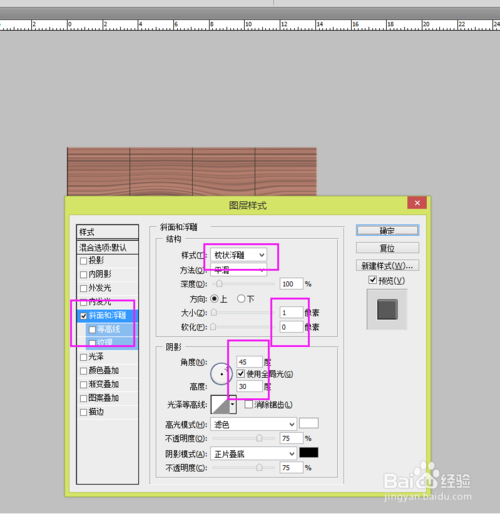
二、制作棋子。
新建两个图层,分别命名为黑子和白子。
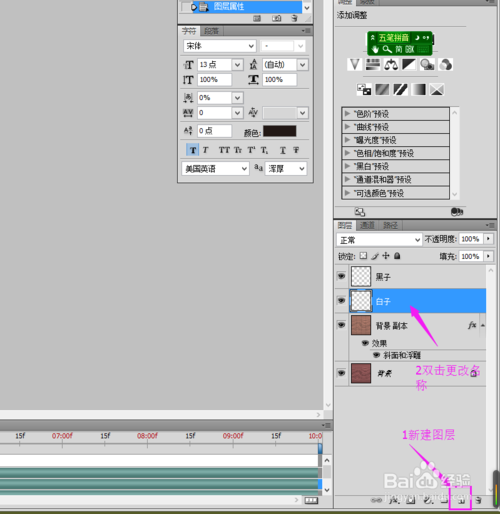
选择黑棋图层——椭圆工具——固定大小——宽度,高度为80。
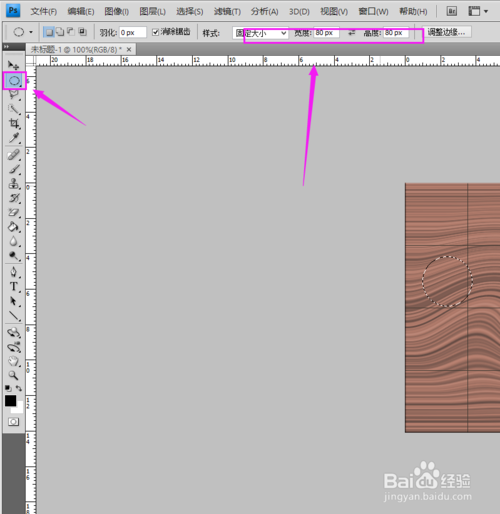
在图片上绘出一个圆,选择油漆桶工具填充——Ctrl+D取消选区。
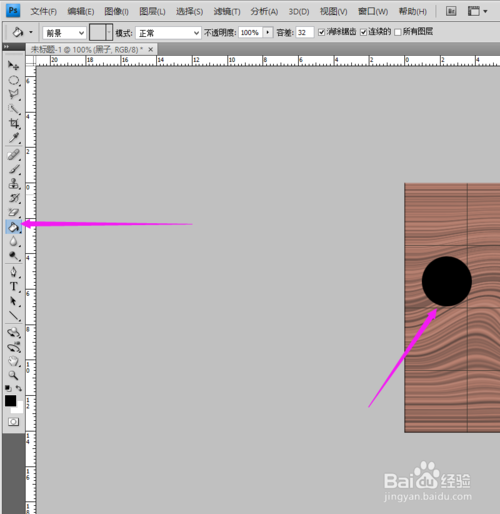
操作:滤镜——艺术效果——塑料包装。把参数改一下,强度8,细节15,平滑度15。
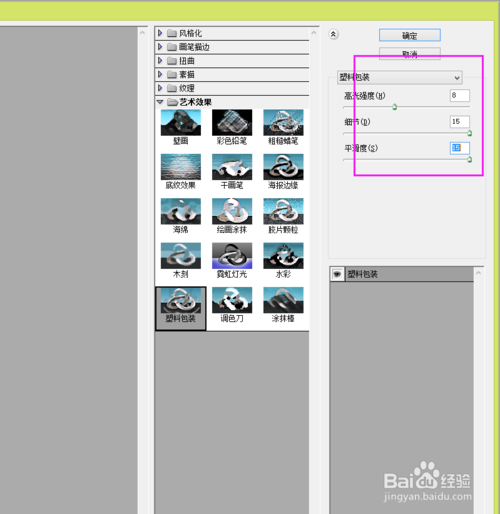
回到白子图层制作白棋,前景色改为白色,和黑棋的步骤是一样的。
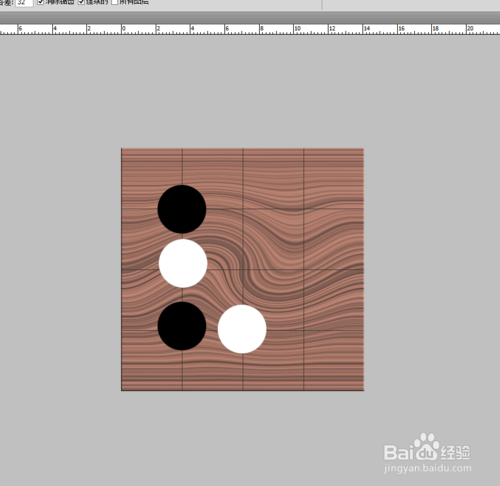
把黑子和白子两个图层合并成一个,在黑子图层右击——向下合并。双击合并在一起的图层——选择投影效果,设置一下投影参数:不透明度:52,角度:61,距离:7像素,扩展:3%,大小:5像素。如图:
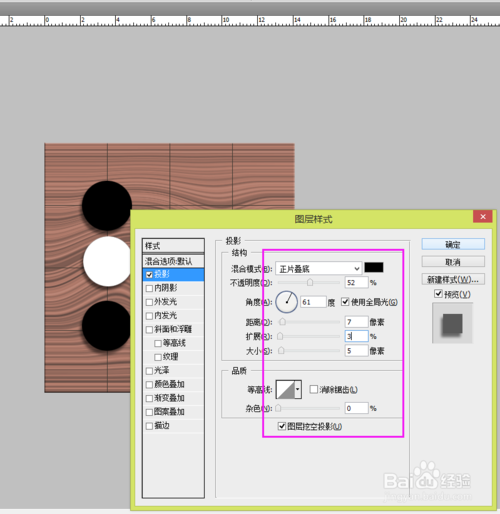
我们再来设置一下灯光效果,操作:滤镜——渲染——光照效果,自己设置一下自己喜欢样式就可以啦。
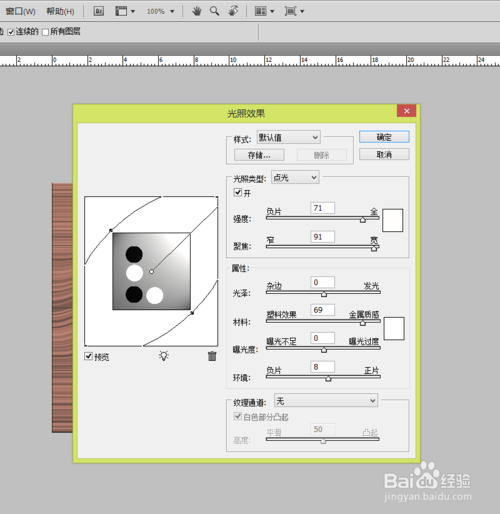
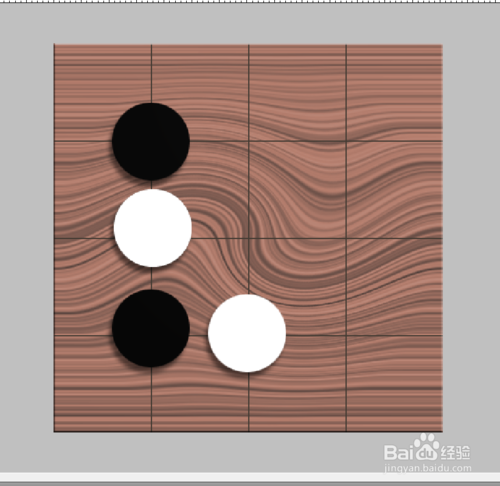
以上就是PS制作逼真的黑白围棋方法介绍,希望能对大家有所帮助!
 Photoshop의 가치 : 기능에 대한 비용의 무게를 측정합니다Apr 11, 2025 am 12:02 AM
Photoshop의 가치 : 기능에 대한 비용의 무게를 측정합니다Apr 11, 2025 am 12:02 AMPhotoshop은 강력한 기능과 광범위한 애플리케이션 시나리오를 제공하기 때문에 투자 가치가 있습니다. 1) 핵심 기능에는 이미지 편집, 레이어 관리, 특수 효과 생산 및 색상 조정이 포함됩니다. 2) 전문 디자이너 및 사진 작가에게 적합하지만 아마추어는 김프와 같은 대안을 고려할 수 있습니다. 3) 높은 일회성 지출을 피하기 위해 필요에 따라 AdobecreativeCloud를 구독 할 수 있습니다.
 Photoshop의 핵심 목적 : 창의적인 이미지 디자인Apr 10, 2025 am 09:29 AM
Photoshop의 핵심 목적 : 창의적인 이미지 디자인Apr 10, 2025 am 09:29 AM창의적인 이미지 디자인에서 Photoshop의 핵심 사용은 강력한 기능과 유연성입니다. 1) 디자이너는 레이어, 마스크 및 필터를 통해 창의성을 시각적 현실로 변환 할 수 있습니다. 2) 기본 사용에는 자르기, 크기 조정 및 색 보정이 포함됩니다. 3) 레이어 스타일, 블렌드 모드 및 스마트 객체와 같은 고급 사용법은 복잡한 효과를 만들 수 있습니다. 4) 일반적인 실수에는 부적절한 계층 관리 및 필터 사용 과도한 사용이 포함되며, 레이어를 구성하고 필터를 합리적으로 사용하여 해결할 수 있습니다. 5) 성능 최적화 및 모범 사례에는 계층의 합리적 사용, 파일의 정기 저축 및 바로 가기 키 사용이 포함됩니다.
 웹 디자인을위한 Photoshop : UI/UX 용 고급 기술Apr 08, 2025 am 12:19 AM
웹 디자인을위한 Photoshop : UI/UX 용 고급 기술Apr 08, 2025 am 12:19 AMPhotoshop은 웹 디자인에 사용하여 고 충실도 프로토 타입을 만들고 UI 요소를 설계하며 사용자 상호 작용을 시뮬레이션 할 수 있습니다. 1. 기본 디자인을 위해 레이어, 마스크 및 스마트 객체를 사용하십시오. 2. 애니메이션 및 타임 라인 기능을 통해 사용자 상호 작용을 시뮬레이션합니다. 3. 스크립트를 사용하여 설계 프로세스를 자동화하고 효율성을 향상시킵니다.
 초보자 기사 : PS 브러시를 사용하여 글꼴에 크랙 효과를 추가하십시오 (공유)Apr 07, 2025 am 06:21 AM
초보자 기사 : PS 브러시를 사용하여 글꼴에 크랙 효과를 추가하십시오 (공유)Apr 07, 2025 am 06:21 AM이전 기사 "PS (즐겨 찾기)를 사용하여 플레이트 이미지에 인쇄 효과를 추가하기 위해 단계별로 가르치십시오. 다음 기사는 PS 브러시를 사용하여 글꼴에 균열 효과를 추가하는 방법을 소개합니다. 어떻게하는지 살펴 보겠습니다.
 Photoshop Advanced Typography : 멋진 텍스트 효과 생성Apr 07, 2025 am 12:15 AM
Photoshop Advanced Typography : 멋진 텍스트 효과 생성Apr 07, 2025 am 12:15 AMPhotoshop에서 레이어 스타일과 필터를 통해 텍스트 효과를 만들 수 있습니다. 1. 새 문서를 만들고 텍스트를 추가하십시오. 2. 그림자 및 외부 글로우와 같은 레이어 스타일을 적용하십시오. 3. 파도 효과와 같은 필터를 사용하고 경사 및 구호 효과를 추가하십시오. 4. 마스크를 사용하여 효과 범위와 강도를 조정하여 텍스트 효과의 시각적 영향을 최적화합니다.
 사진을 자르는 방법Apr 06, 2025 pm 10:27 PM
사진을 자르는 방법Apr 06, 2025 pm 10:27 PM절단은 이미지의 배경 부분을 제거하고 피사체를 남겨 두는 과정입니다. 일반적인 컷 아웃 방법에는 다음이 포함됩니다. 수동 컷 아웃 : 이미지 편집 소프트웨어를 사용하여 피사체의 가장자리를 수동으로 설명합니다. 자동 컷 아웃 : 소프트웨어를 사용하여 주제를 자동으로 식별하고 배경에서 분리하십시오. 타사 컷 아웃 도구 사용 : 특수 도구를 사용하여 이미지를 잘라냅니다. 채널 컷 아웃 : 이미지의 채널을 사용하여 작업을 위해 피사체 색상과 명백한 차이가있는 채널을 세그먼트하고 선택하십시오.
 PS에서 워터 마크를 얻는 방법Apr 06, 2025 pm 10:24 PM
PS에서 워터 마크를 얻는 방법Apr 06, 2025 pm 10:24 PM온라인 도구, 이미지 편집 소프트웨어, 비디오 편집 소프트웨어 및 워터 마크 제거 응용 프로그램을 사용할 수 있습니다. 특정 방법에는 다음이 포함됩니다 : 온라인 도구 사용, 복제 스탬프 도구 사용, 스탬프 도구 복사 및 브러시 도구 복구, 블러 도구, 자르기 도구 및 콘텐츠 인식 채우기 도구, 워터 마크 제거 애플리케이션 사용. 워터 마크를 제거하기 전에 그렇게 할 권리가 있는지 확인하십시오.
 PS에서 레이어를 병합하는 방법Apr 06, 2025 pm 10:21 PM
PS에서 레이어를 병합하는 방법Apr 06, 2025 pm 10:21 PM레이어를 병합하는 방법? 레이어 패널에서 병합 할 레이어를 선택하여 레이어를 병합 할 수 있습니다. 메뉴 표시 줄에 레이어를 병합하거나 CTRL E (Windows) 또는 CMD E (MAC)를 눌러 병합 작업을 수행하십시오. 원래 레이어를 포함하는 요소를 만듭니다.


핫 AI 도구

Undresser.AI Undress
사실적인 누드 사진을 만들기 위한 AI 기반 앱

AI Clothes Remover
사진에서 옷을 제거하는 온라인 AI 도구입니다.

Undress AI Tool
무료로 이미지를 벗다

Clothoff.io
AI 옷 제거제

AI Hentai Generator
AI Hentai를 무료로 생성하십시오.

인기 기사

뜨거운 도구

ZendStudio 13.5.1 맥
강력한 PHP 통합 개발 환경

Atom Editor Mac 버전 다운로드
가장 인기 있는 오픈 소스 편집기

안전한 시험 브라우저
안전한 시험 브라우저는 온라인 시험을 안전하게 치르기 위한 보안 브라우저 환경입니다. 이 소프트웨어는 모든 컴퓨터를 안전한 워크스테이션으로 바꿔줍니다. 이는 모든 유틸리티에 대한 액세스를 제어하고 학생들이 승인되지 않은 리소스를 사용하는 것을 방지합니다.

SublimeText3 Linux 새 버전
SublimeText3 Linux 최신 버전

SublimeText3 중국어 버전
중국어 버전, 사용하기 매우 쉽습니다.






